Comment exporter et importer plusieurs dictionnaires personnalisés dans Word ?
Lorsque vous changez d'ordinateur, vous pourriez vouloir transférer les dictionnaires personnalisés contenant de nombreux termes techniques spécialisés, des mots étrangers ou des orthographes alternatives de certains mots que vous utilisez souvent dans Microsoft Word sur cet ordinateur. Avant tout, vous devez exporter et importer ces dictionnaires personnalisés. Ce tutoriel va vous montrer comment exporter et importer rapidement des dictionnaires personnalisés dans Microsoft Word.
Exporter et importer des dictionnaires personnalisés manuellement
Exporter et importer des dictionnaires personnalisés avec Kutools pour Word
Outils de productivité recommandés pour Word
Kutools pour Word : Intègre l'IA 🤖, plus de 100 fonctionnalités avancées qui réduisent de 50 % le temps de traitement de vos documents.Téléchargement gratuit
Office Tab : Introduit des onglets similaires à ceux des navigateurs dans Word (et autres outils Office), simplifiant la navigation entre plusieurs documents.Téléchargement gratuit
Exporter et importer des dictionnaires personnalisés manuellement
Normalement, nous pouvons exporter et importer manuellement des dictionnaires personnalisés. Cependant, il est très fastidieux de trouver l'emplacement des dictionnaires personnalisés. De plus, cette méthode ne permet d'importer qu'un seul dictionnaire personnalisé à la fois.
Étape 1 : Sur l'ordinateur source, copiez les dictionnaires personnalisés situés dans C:\Users\James\AppData\Roaming\Microsoft\UProof vers un emplacement intermédiaire accessible par l'ordinateur de destination.
Étape 2 : Sur l'ordinateur de destination, cliquez sur Fichier > Options, sélectionnez Correction et cliquez sur Dictionnaires personnalisés (Dans Word 2007, cliquez sur le Bouton Microsoft Office, puis sur Options Word).

Étape 3 : Cliquez sur Ajouter pour importer les dictionnaires personnalisés depuis l'emplacement intermédiaire.

Remarque : Si vous avez plusieurs dictionnaires à exporter, vous devrez répéter l'étape 3 plusieurs fois. Parmi les exemples d'emplacements intermédiaires accessibles par l'ordinateur de destination figurent un compte e-mail, une disquette ou un CD.
Office Tab : Intègre des interfaces à onglets dans Word, Excel, PowerPoint... |
Améliorez votre flux de travail dès maintenant.En savoir plus sur Office Tab Téléchargement gratuit |
Importer et exporter des dictionnaires personnalisés avec Kutools pour Word
En réalité, il existe une méthode plus pratique et rapide pour importer et exporter des dictionnaires personnalisés. De plus, vous pouvez importer et exporter plusieurs dictionnaires en une seule fois. Vous n'avez pas besoin de rechercher ni de copier les dictionnaires personnalisés. Après avoir installé Kutools pour Word, la fonction Importer/Exporter des Dictionnaires Personnalisés vous aidera à importer et exporter rapidement vos dictionnaires personnalisés.
Cliquez sur Entreprise > Importer/Exporter > Dictionnaires Personnalisés pour exporter ou importer les dictionnaires personnalisés. Voir la capture d'écran :
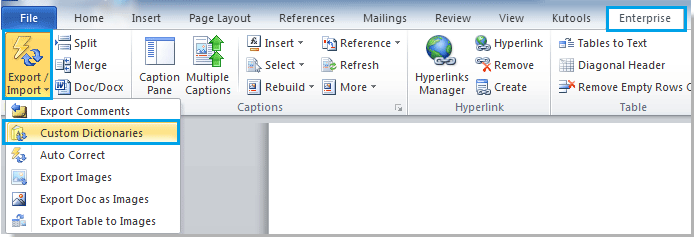 |
 |
Note :
1. Vous pouvez sélectionner les dictionnaires personnalisés dans la boîte de dialogue, puis cliquer sur Exporter pour exporter les dictionnaires personnalisés.
2. Cliquez sur Importer pour importer les dictionnaires personnalisés.
3. De plus, vous pouvez spécifier le dictionnaire personnalisé que vous souhaitez définir comme dictionnaire par défaut dans la boîte de dialogue en sélectionnant le dictionnaire personnalisé, puis en cliquant sur Actif.
Pour plus d'informations détaillées sur l'importation/exportation des Dictionnaires Personnalisés de Kutools pour Word, veuillez consulter notre page Importer/Exporter des Dictionnaires Personnalisés.
Articles connexes :
- Exporter et importer facilement les entrées de correction automatique
- Exporter des images dans Word
- Exporter des commentaires dans Word
Meilleurs outils de productivité pour Office
Kutools pour Word – Optimisez votre expérience Word avec plus de 100 fonctionnalités remarquables !
🤖 Fonctionnalités de Kutools IA : Assistant IA / Assistant en Temps Réel / Super Polish (préserver le format) / Super Traduire (préserver le format) / Rédaction IA / Correction AI...
📘 Maîtrise des documents : Diviser les pages / Fusionner les documents / Exporter une solution dans différents formats (PDF/TXT/DOC/HTML...) / Conversion en lot vers PDF...
✏ Modification du texte : Recherche et remplacement en lot sur plusieurs fichiers / Redimensionner toutes les images / Transposer le tableau lignes et Colonnes / Convertir le tableau en texte...
🧹 Nettoyage sans effort : Éliminez les espaces supplémentaires / Sauts de section / Zone de texte / Liens hypertexte / Pour plus d’outils de suppression, rendez-vous dans le groupe Supprimer...
➕ Insertion créative : Insérer des séparateurs de milliers / Case à cocher / Bouton radio / Code QR / Code-barres / Plusieurs images / Découvrez davantage dans le groupe Insérer...
🔍 Sélection précise : Ciblez des pages spécifiques / Tableaux / Forme / Paragraphe de titre / Améliorez la navigation avec plus de fonctions de Sélectionner...
⭐ Optimisations exclusives : Accéder à n’importe quelle plage / Insérer automatiquement du texte répétitif / Basculer entre les fenêtres du document /11 outils de conversion...
🌍 Prend en charge plus de40 langues : Utilisez Kutools dans la langue de votre choix – Prise en charge de l’Anglais, de l’Espagnol, de l’Allemand, du Français, du Chinois et de bien d’autres encore !

✨ Kutools pour Office – Une installation, cinq outils puissants !
Inclus Office Tab Pro · Kutools pour Excel · Kutools pour Outlook · Kutools pour Word · Kutools pour PowerPoint
📦 Obtenez les5 outils dans une seule suite | 🔗 Intégration transparente avec Microsoft Office | ⚡ Gagnez du temps et augmentez votre productivité instantanément
Meilleurs outils de productivité pour Office
Kutools pour Word – 100+ outils pour Word
- 🤖 Fonctionnalités de Kutools IA : Assistant IA / Assistant en Temps Réel / Super Polish / Super Traduire / Rédaction IA / Correction AI
- 📘 Maîtrise des documents : Diviser les pages / Fusionner les documents / Conversion en lot vers PDF
- ✏ Modification du texte : Recherche et remplacement en lot / Redimensionner toutes les images
- 🧹 Nettoyage sans effort : Supprimer les espaces supplémentaires / Supprimer les sauts de section
- ➕ Insertion créative : Insérer des séparateurs de milliers / Insérer des cases à cocher / Créer des codes QR
- 🌍 Prend en charge plus de40 langues : Kutools parle votre langue – plus de40 langues prises en charge !